欧朋浏览器开启无图模式的方法
时间:2023-11-17 17:09:53作者:极光下载站人气:11
很多小伙伴之所以喜欢使用欧朋浏览器,就是因为这款浏览器中的功能十分的丰富,不仅支持我们在浏览器中安装各种插件来增加浏览器的功能,还支持我们对浏览器进行各种个性化设置。有的小伙伴在使用欧朋浏览器时想要开启无图模式,但又不知道该在哪里进行设置。其实很简单,我们只需要进入欧朋浏览器的隐私和安全设置页面,然后在该页面中打开网站设置选项,再在图片页面中点击选择“不允许网站显示图片”选项即可。有的小伙伴可能不清楚具体的操作方法,接下来小编就来和大家分享一下欧朋浏览器开启无图模式的方法。
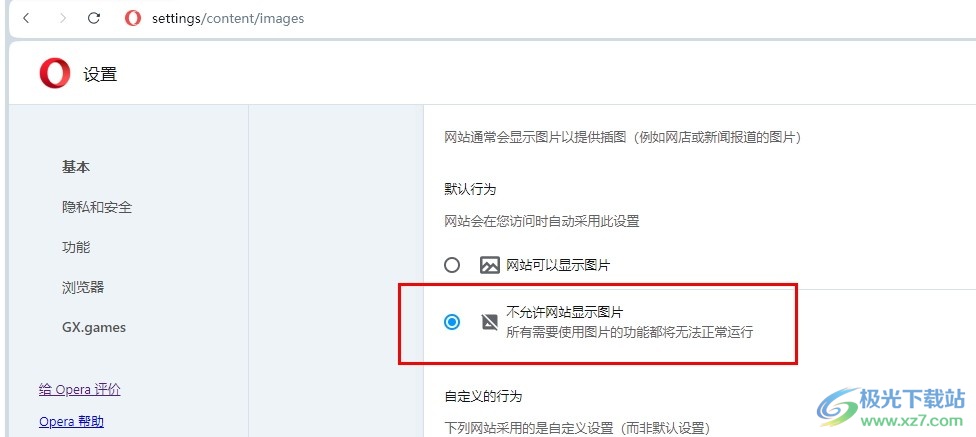
方法步骤
1、第一步,我们在电脑中打开欧朋浏览器,然后在浏览器页面左上角点击打开欧朋浏览器图标
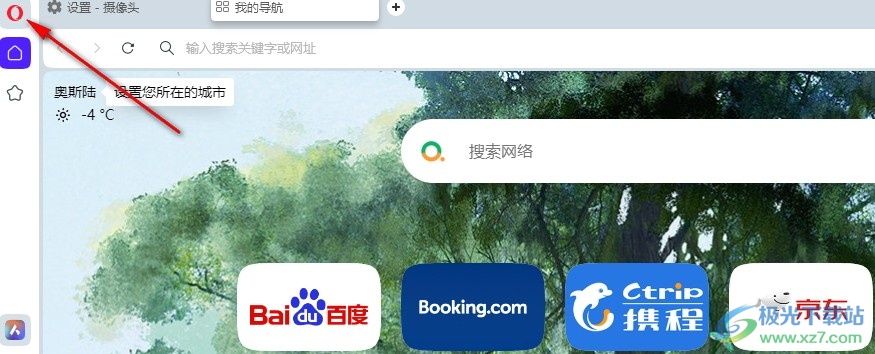
2、第二步,打开图标之后,我们在下拉列表中找到设置选项,点击打开该选项
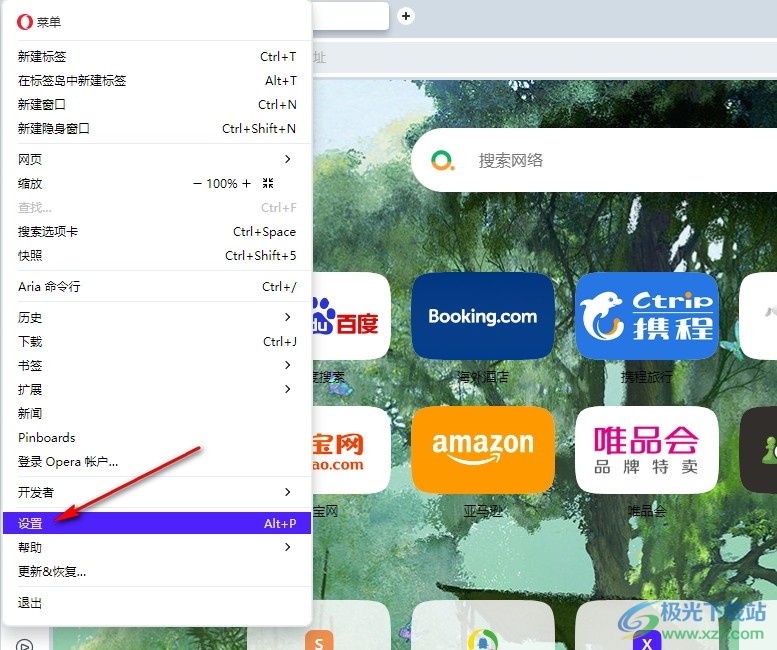
3、第三步,打开设置选项之后,我们在设置页面的左侧列表中点击打开“隐私和安全”选项,然后再在右侧页面中打开“网站设置”选项

4、第四步,在网站设置页面中我们找到并打开“图片”选项
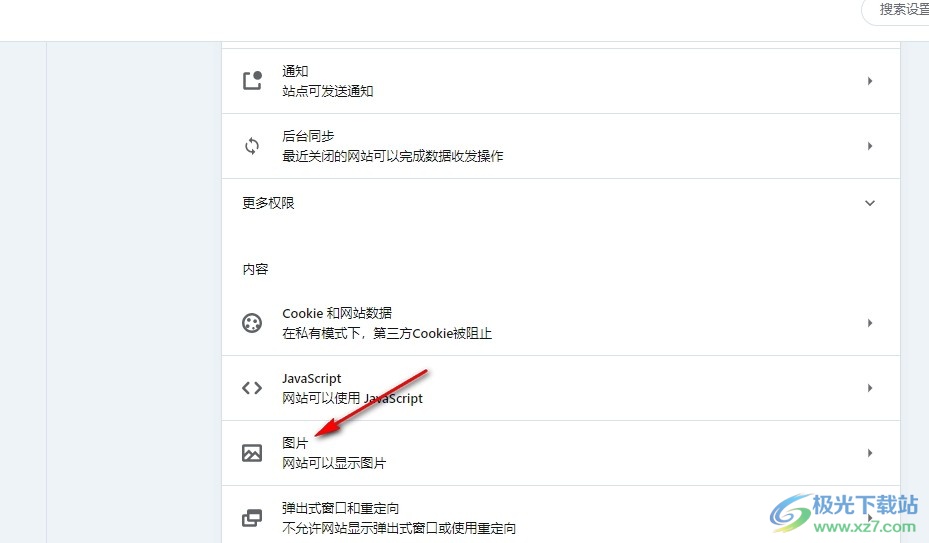
5、第五步,打开图片选项之后,我们在图片权限设置页面中点击选择“不允许网站显示图片”选项即可
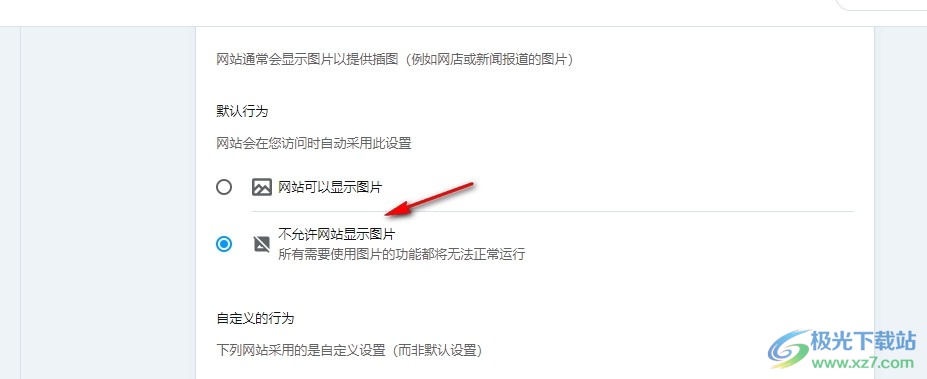
以上就是小编整理总结出的关于欧朋浏览器开启无图模式的方法,我们在欧朋浏览器中先打开设置选项,然后在隐私和安全设置页面中打开网站设置选项,接着在图片权限页面中点击选择“不允许网站显示图片”选项即可,感兴趣的小伙伴快去试试吧。

大小:69.61 MB版本:v78.0.4093.147 64位官方版环境:WinAll, WinXP, Win7, Win10
- 进入下载
相关推荐
相关下载
热门阅览
- 1百度网盘分享密码暴力破解方法,怎么破解百度网盘加密链接
- 2keyshot6破解安装步骤-keyshot6破解安装教程
- 3apktool手机版使用教程-apktool使用方法
- 4mac版steam怎么设置中文 steam mac版设置中文教程
- 5抖音推荐怎么设置页面?抖音推荐界面重新设置教程
- 6电脑怎么开启VT 如何开启VT的详细教程!
- 7掌上英雄联盟怎么注销账号?掌上英雄联盟怎么退出登录
- 8rar文件怎么打开?如何打开rar格式文件
- 9掌上wegame怎么查别人战绩?掌上wegame怎么看别人英雄联盟战绩
- 10qq邮箱格式怎么写?qq邮箱格式是什么样的以及注册英文邮箱的方法
- 11怎么安装会声会影x7?会声会影x7安装教程
- 12Word文档中轻松实现两行对齐?word文档两行文字怎么对齐?
网友评论